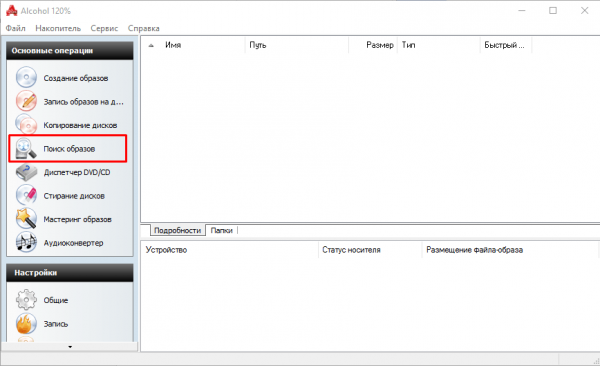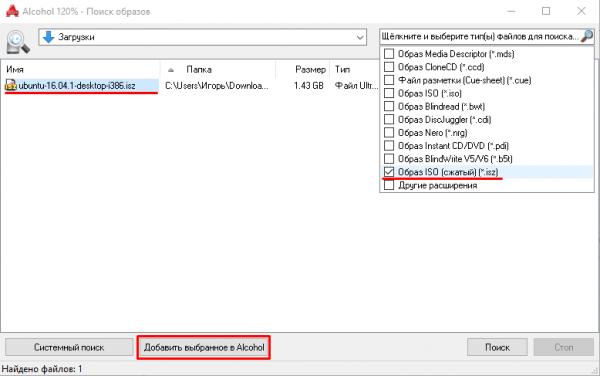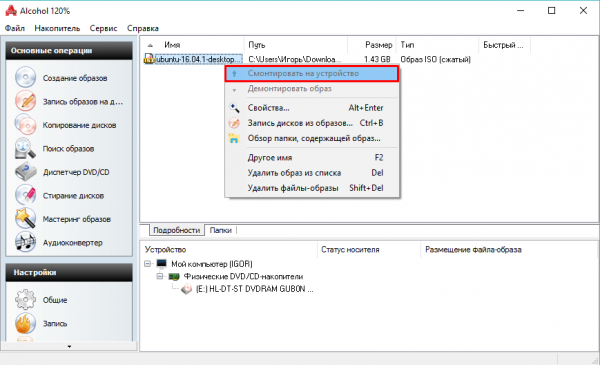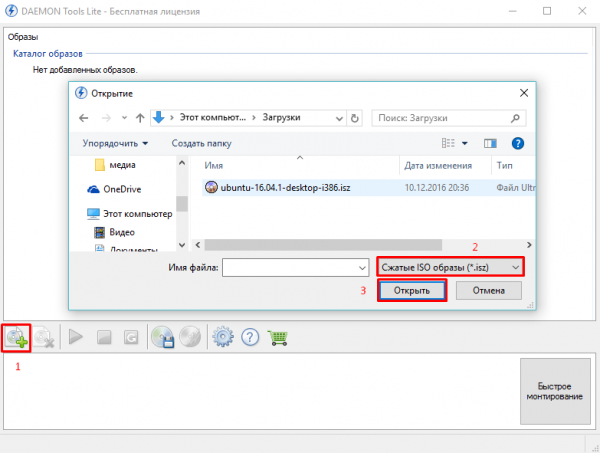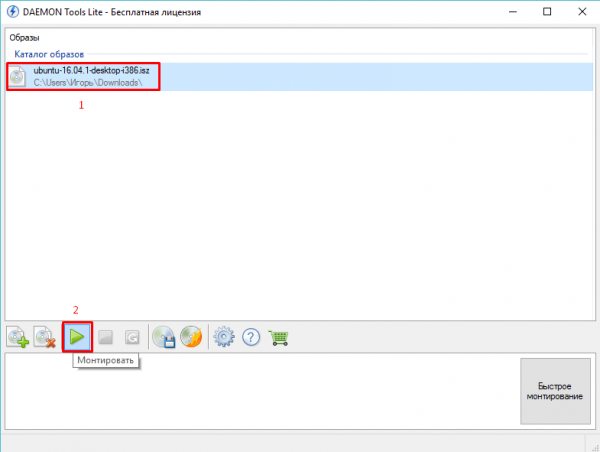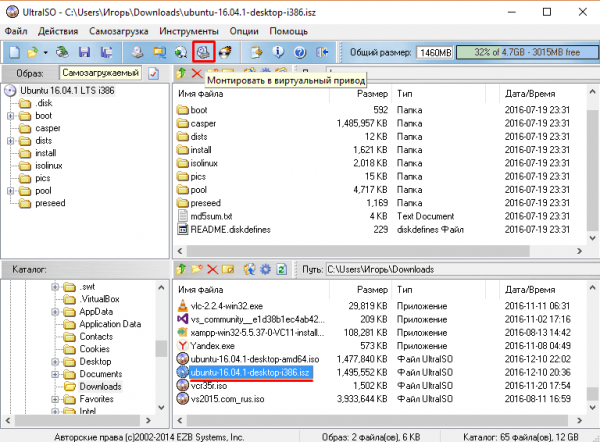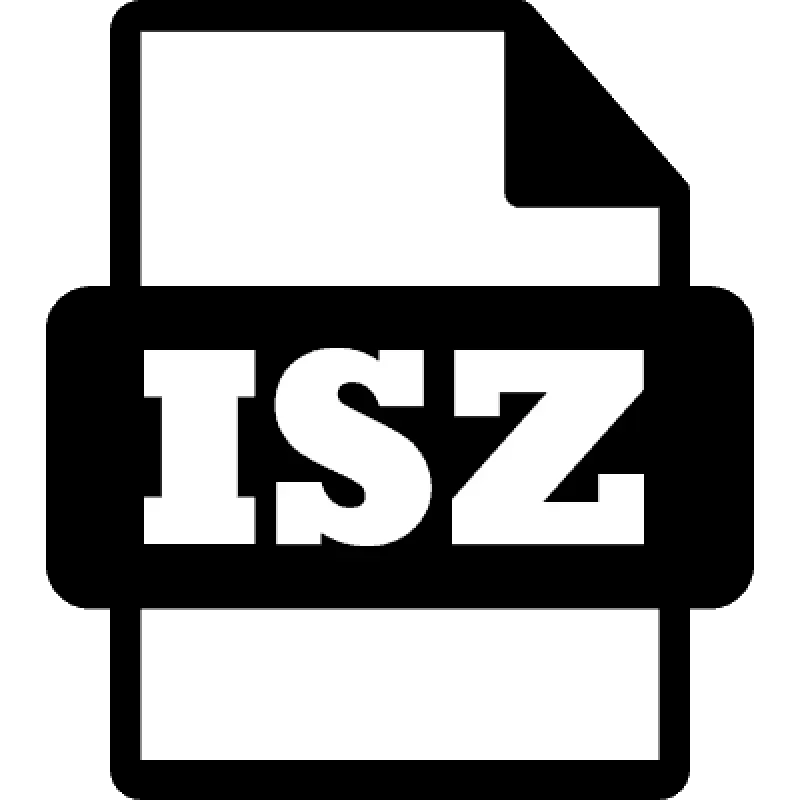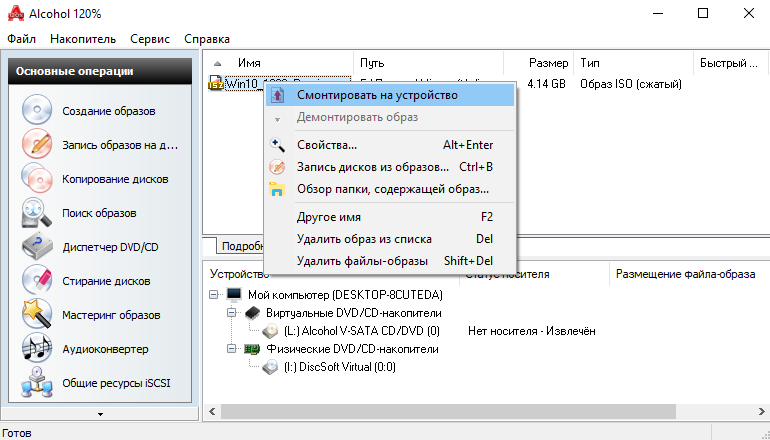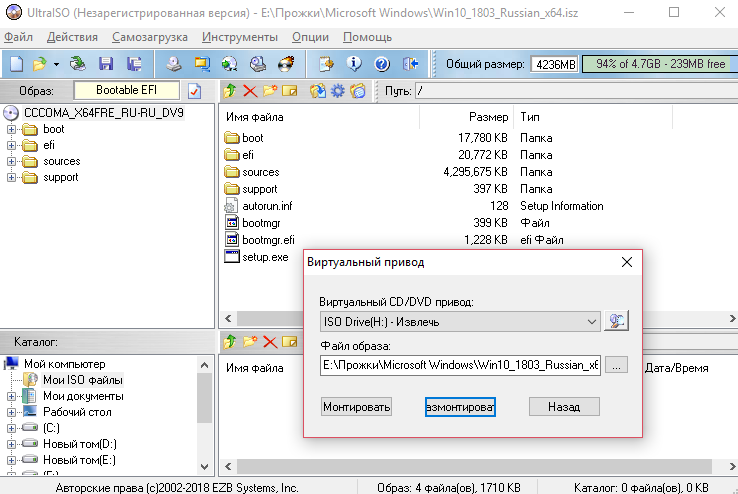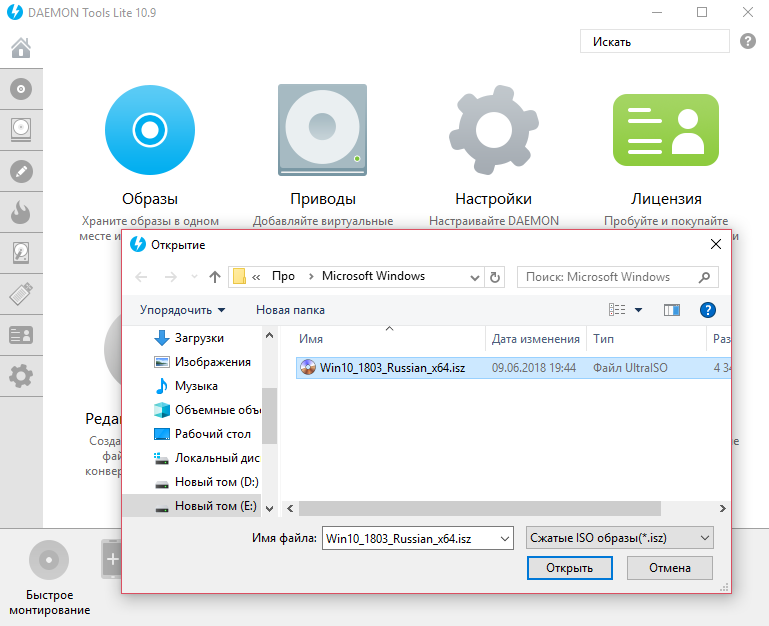Единственный метод, позволяющий уменьшить размер файла, не повреждая его содержимое — выполнить сжатие. Существует много форматов, в которых хранятся архивированные элементы. Один из них — ISZ.
Объёмные файлы, которыми нечасто пользуются, неудобно хранить, но удалять их тоже нельзя. Поэтому архивы с музыкой, картинками, записями и другими элементами принято сжимать, то есть уменьшать их вес при помощи специального алгоритма сжатия, который лежит в основе таких программ, как 7-Zip, WinRAR и других.
Для записи образа системы используется формат ISO. Этот формат нельзя сжать в привычные архивы ZIP и RAR. Специально для него был разработан алгоритм сжатия Zipped ISO, от которого и получил название формат ISZ.
Чем открыть ISZ
Поскольку формат ISZ используется для сжатия образов системы, лучше использовать программы, предназначенные для работы с ISO-файлами. Без них не обойтись, так как у Windows 10 нет встроенной функции для работы с этим расширением.
Alcohol 120%
Бесплатную версию программы можно скачать с официального сайта. Установив её, выполните следующие действия, чтобы разархивировать ISZ-файл:
- Перейдите к блоку «Поиск образов».
Открываем раздел «Поиск образа» - Пропишите путь до файла, укажите, что это сжатый ISO-образ, и добавьте выбранное в Alcohol.
Указываем путь до файла и добавляем выбранное в Alcohol - Кликните правой клавишей мыши по файлу и выберите функцию «Смонтировать на устройство». Укажите, на какое устройство хотите разместить образ, и дождитесь окончания процесса.
Кликаем по образу ПКМ и выбираем функцию «Смонтировать на устройство»
Видео: использование программы Alcohol 120%
Daemon Tools Lite
Это более простое приложение с минимально нагруженным интерфейсом. Загрузить его можно на официальном сайте. Есть две версии: бесплатная с рекламой и платная (от 5.99 $) без неё.
- Запустив приложение, кликните по иконке диска с зелёным плюсиком и укажите путь до файла.
Указываем расположение образа - Выберите добавленный файл и запустите процедуру монтирования. Дождитесь окончания процесса.
Нажимаем на иконку с зеленой стрелочкой
Ultra ISO
У этого приложения много способов применения. Есть две версии: бесплатная (пробная) и платная (29,65 $). Получить их можно на официальном сайте.
Запустив программу, в нижней части найдите ISZ-файл. Выберите его и кликните по иконке с диском в верхней панели быстрого доступа (кнопка «Монтировать в виртуальный привод»). Готово, осталось дождаться, пока Ultra ISO автоматически разархивирует образ.
Образы системы, записанные в формате ISO, сжимаются в ISZ-архив. Заархивированные элементы файла такого расширения можно открыть при помощи сторонних программ: Alcohol 120%, DTL, Ultra ISO.
- Распечатать
Оцените статью:
- 5
- 4
- 3
- 2
- 1
(4 голоса, среднее: 3.8 из 5)
Поделитесь с друзьями!
ISZ – сжатый образ диска, созданный фирмой ESB Systems. Он традиционно защищен паролем, информация ш…
ISZ – сжатый образ диска, созданный фирмой ESB Systems. Он традиционно защищен паролем, информация шифруется алгоритмом AES256. Файл схож с ISO, различие только в целях сжатия информации – у ISZ это делается для увеличения объема памяти на носителе. Неподготовленные пользователи часто не знают, чем открыть ISZ. С таким форматом работают специализированные программы, их легко установить на ПК.
Особенности и преимущества ISZ
Монтирование ISZ дисков происходит поэтапно. Система распознает образ как виртуальный жесткий диск или оптический. Образ из оптического открывается проигрывающим устройством. Образ виртуального работает быстрее по сравнению с оптическим.
Преимуществ ISZ:
- При конвертировании используется особый порядок сжатия, при этом размер файла значительно уменьшается. Следовательно, увеличивается полезная площадь для записи большего количество информации.
- Формат ISZ поддерживает AES стандарт, что гарантирует сохранность информации.
- Не требуется загрузка специального ПО.
Чем открывать ISZ
ISZ используются для монтирования и редактирования. Так чем открыть файл ISZ? Рассмотрим программное обеспечение для создания образа диска. Попробуйте воспользоваться бесплатным ПО, оно доступно для скачивания на интернет-просторах. В некоторых случаях лучше приобрести платные приложения.
Как открыть ISZ в Windows 10
Предпочтительней применять утилиты, совместимые с ISO-файлами. Поскольку в операционной системе Windows 10 отсутствует программа для расширений ISZ в базовом ПО, устанавливаем сторонние сервисы. Ниже смотрите, чем открыть ISZ в Windows 10:
- Ultra ISO;
- Daemon Tools Lite;
- Alcohol 120%.
Открыть ISZ в Windows 7
Воспользуйтесь одной из первых по популярности программой – Alcohol 120%, чтобы открыть ISZ в Windows 7, чем другим незнакомым сервисом. Алгоритм его работы схож с Daemon Tools Lite. Последовательность действий для открытия файла:
- переместить его в окно приложения;
- как только отобразится, кликнуть по нему правой кнопкой мыши;
- выбрать строку «Смонтировать на устройство».
Открыть формат ISZ-расширения не составит большого труда. Устанавливайте подходящую программу на ПК и приступайте к работе.
Расширение ISZ не часто встречается при работе на ПК. Многие пользователи впервые сталкиваются с данным типом файлов и могут не знать, чем открыть ISZ в Windows 10. Существуют несколько популярных программ, с помощью которых решается эта задача.
Содержание статьи
- Какие файлы имеют расширение ISZ и зачем нужен этот формат?
- Чем открыть ISZ в Windows 10
- UltraISO
- Daemon Tools Lite
- Alcohol 120%
- WinMount
- AnyToISO
- Комментарии пользователей
Авторство создания формата ISZ принадлежит компании EZB Systems, которая разработала популярное приложение UltraISO. Программа записывает образы дисков, которые имеют расширение ISO. ISZ является продолжением данного формата и расшифровывается как «ISO ZIP» или «Zipped ISO Disk Image». Из названия понятно, что в этом случае, файлы образов вначале сжимаются архиватором, а затем записываются в образ. По сравнению с ISO они имеют следующие преимущества:
- Благодаря сжатию, файлы занимают меньше места. Это свойство особенно полезно, если нужно сохранить большой объем данных или закачать их в файлообменник, имеющий ограничения по загрузке. Экономия места в облаке или на диске достигает 20%.
- Повышается безопасность хранения файлов. Формат ISZ поддерживает шифрование AES 256, можно установить пароль.
Важно! Образ ISZ можно поделить на несколько частей и хранить отдельно на одном или на нескольких носителях. При необходимости их можно соединить и использовать как единый файл.
Чем открыть ISZ в Windows 10
«Родителем» ISZ файлов является формат ISO. Поэтому и для решения задачи: «ISZ — чем открыть в Windows 10», нужно обратиться к программам, поддерживающим ISO-образы. Некоторые из них имеют бесплатные версии, другие полноценно работают после покупки.
UltraISO
Программа от разработчиков ISZ формата. Скачать ее можно с официальной страницы компании. Бесплатная версия после окончания пробного периода будет иметь ограниченные возможности, но открыть ISZ файл все равно получится. Для этого провести следующие действия:
- Запустить UltraISO, программа поделена на две части: в нижней отображается встроенный проводник по файловой системе компьютера, в верхней – детали выбранного объекта.
- Открыть файл можно двумя способами. Самый простой — кликнуть 2 раза по его иконке в нижней части программы. Содержимое отобразится вверху.
- Второй способ — смонтировать образ в виртуальный привод. Выбрать файл в проводнике программы, а затем кликнуть по кнопке «Монтировать». Содержимое образа покажется в верхней части.
С помощью UltraISO можно редактировать и конвертировать ISZ файлы.
Daemon Tools Lite
Решить задачу о том, что содержит файл ISZ, чем открыть в Windows 10 данный образ поможет еще одна программа для работы с виртуальными дисками Daemon Tools Lite. Это бесплатное приложение, имеет русский интерфейс. Однако по сравнению со старшей версией Pro имеет ограниченный функционал. Скачать программу правильнее с сайта разработчика. Просмотреть содержимое ISZ файла можно по следующему алгоритму:
- Чтобы открыть ISZ файл необходимо смонтировать его в виртуальный привод. Для поиска образа на компьютере нужно кликнуть по знаку «+» в правом верхнем углу программы и воспользоваться проводником.
- Кликнуть ПКМ по нужному файлу и выбрать опцию «Mount» или «Монтировать».
После окончания процесса, зайти в проводник компьютера и в виртуальном приводе Daemon Tools Lite можно будет просмотреть содержимое диска.
Alcohol 120%
Одна из самых известных программ для работы с дисками. Бесплатно скачать ее можно с официального ресурса разработчика. Главной задачей для Alcohol 120% является запись данных на диски, поэтому при просмотре или редактировании образов иногда возникают сложности.
После установки программы, проделать следующие шаги:
- Найти образ, нажав на соответствующую кнопку.
- В строке поиска в правом верхнем углу указать расширение файла — ISZ, а в строке слева воспользоваться проводником и добавить образ в программу.
- Кликнуть ПКМ по выбранному файлу и смонтировать его в виртуальный привод.
После завершения процесса просмотреть содержимое ISZ файла можно в проводнике операционной системы.
WinMount
Решить задачу — чем открыть ISZ, можно при помощи менее известных утилит. Например, WinMount. Она имеет узкоспециализированный профиль — монтировать образы в виртуальные диски. Поддерживает около 30 форматов. Скачать можно с сайта разработчика. Порядок действий схож с рассмотренными выше:
- После запуска нажать на иконку «Mount File».
- В проводнике найти нужный файл, выбрать его и нажать на кнопку «Открыть».
- Выскочит окошко с предупреждением, что вы используете пробную версию, и через 15 дней срок закончится. Выбрать «Continue The Trial».
- Образ появится в виртуальном диске. Кликнуть по «Optn Drive».
- В финальном окне появятся файлы, содержащиеся в виртуальном диске.
Большим минусом бесплатной версии является ограничение по размеру образа — не более 20 Мб.
Внимание! У данного приложения отсутствует русский интерфейс.
AnyToISO
Еще одно приложение для того, чтобы решить следующие задачи: как распознать расширение ISZ, чем открыть файл в Windows 10. Скачать его можно на официальной странице компании. В отличие от предыдущих программ в AnyToISO нельзя осуществить просмотр файлов непосредственно в виртуальном приводе. Данные можно только распаковать в папку. Вот как это происходит:
- Переместиться в меню «Извлечь/Конвертировать в ISO» и начать поиск нужного файла, нажав на кнопку «Открыть образ».
- После выбора искомого файла, указать конечный каталог для распаковки. Для этого вначале нажать на кнопку «Выбрать папку», указать путь, затем кликнуть по «Извлечь в папку».
- В конце процесса можно нажать по ссылке, и сразу откроется папка назначения.
В пробной версии имеется ограничение на размер образа — не более 870 Мб. Имеется поддержка русского языка. С помощью программы можно организовать обратный процесс: собрать файлы в ISO или ISZ образ.
Существуют множество программ для того, чтобы решить, чем открыть ISZ файл. Некоторые имеют хороший функционал и в бесплатной версии, другие нужно покупать для комфортной работы. Алгоритм действий у всех приложений схож, работать с ними сможет и неопытный пользователь.

Для работы с образами пользователи используют множество разного рода программ. Поскольку файл с расширением .isz является сжатым образом ISO, то программы которые позволяют открыть текущий формат почти не отличаются от программ открывающих образы формата ISO. Первым делом рекомендуем включить отображение расширения файлов в Windows 10, так как они по умолчанию отключены.
Данная статья расскажет, как и чем открыть файл isz в Windows 10. Рассмотрим программы позволяющие не только открыть, но и смонтировать текущий образ на виртуальный привод. А также рекомендуем ознакомиться со статьей как открыть файл ISO на Windows 10, поскольку решение текущей задачи слегка похоже на рассматриваемое ранее.
Alcohol 120%
В пользователей есть возможность скачать Alcohol 120% Free Edition, которой с головой хватит обычному пользователю. Чтобы скачать бесплатную версию программы Alcohol 120% перейдите на официальный сайт.
- Запускаем программу Alcohol 120% FE от имени администратора.
- Нажимаем меню Файл > Открыть и в открывшимся окне выбираем файл с расширением .isz.
- Теперь в списке нажмите правой кнопкой мыши на текущий файл и выберете пункт Смонтировать на устройство.
Если же кнопка смонтировать на устройство не активная необходимо создать виртуальный диск. Для этого слева в разделе Настройки выберите пункт Виртуальный диск. В открывшемся окне задайте количество виртуальных дисков и нажмите кнопку ОК. После текущей настройки виртуальных дисков выше указанная кнопка смонтировать на устройство будет доступна.
UltraISO
Программа UltraISO создана специально для работы с образами в операционной системе Windows. Есть возможность воспользоваться пробным периодом, которого хватит чтобы открыть файл формата .isz на Windows 10. Скачать программу UltraISO можно с официального сайта разработчика.
- Запускаем программу UltraISO от имени администратора.
- Нажимаем меню Файл > Открыть и в открывшемся окне выбираем нужный .isz файл.
- Дальше переходим в пункт меню Инструменты > Монтировать в виртуальный привод или просто нажимаем кнопку F6.
- В открывшемся окне Виртуального привода нажимаем кнопку Монтировать или Размонтировать.
В принципе извлечь файлы можно с образа формата .isz прямо с интерфейса программы UltraISO. Поскольку это намного удобней делать с проводника, то лучше смонтировать образ на виртуальный привод. После чего можно с легкость через проводник открыть файл расширения .isz.
DEAMON Tools Lite 10
Не так давно появилась возможность использовать бесплатную лицензию в программе DEAMON Tools Lite 10. Минусом использования бесплатной программы есть наличие рекламы в программе. Хоть функционал программы хоть и является ограниченным, но для обычного пользователя его будет достаточно с головой. Скачать бесплатную версию программы можно на официальном сайте разработчика.
- Запускаем программу DEAMON Tools Lite 10 от имени администратора.
- Нажимаем кнопку Быстрое монтирование и открываем в проводнике файл формата .isz.
Теперь можно открывать смонтированный образ с расширением .isz в проводнике. Смонтированный виртуальный диск появиться в проводнике сразу же после открытия файла. Чтобы размонтировать ранее смонтированный образ, нажмите в программе на виртуальный диск правой кнопкой мыши и выберите пункт размонтировать или просто удалить.
Выводы
Мы помним что образы с расширением .iso в операционной системе Windows 10 можно с легкостью открывать просто с помощью проводника без необходимости установки сторонних программ. Такой возможности в операционной системе Windows 7 ранее не было, хотя она не помешала бы.
Файл формата .isz открыть таким способом пока не получиться, поэтому мы рассмотрели список программ, чем можно открыть файл isz в Windows 10. Однозначно список выбор не ограничивается только программами представленными выше, можно найти ещё интересные средства для работы с образами, но программы нашего списка можно использовать бесплатно имея при этом отличный интерфейс.
(1 оценок, среднее: 5,00 из 5)
Администратор и основатель проекта Windd.pro. Интересуюсь всеми новыми технологиями. Знаю толк в правильной сборке ПК. Участник программы предварительной оценки Windows Insider Preview. Могу с лёгкостью подобрать комплектующие с учётом соотношения цены — качества. Мой Компьютер: AMD Ryzen 5 3600 | MSI B450 Gaming Plus MAX | ASUS STRIX RX580 8GB GAMING | V-COLOR 16GB Skywalker PRISM RGB (2х8GB).
Формат ISZ – это расширение для сжатого образа диска ISO. Разработала данный формат компания ESB Systems.
Он нужен для того, чтоб сохранить гораздо больше информации в малом объеме. Алгоритмы, которыми кодируются данные: AES128, AES192. В Америке эти методы шифрования приняты за государственные стандарты, они идентичны алгоритму блочного шифрования «Рейндол».
Этим форматом могут быть закодированы «тяжелые» по объему игры для экономии времени и места при загрузке на какой-либо ресурс. Единственное, что отличает этот формат сжатия от других – открыть его можно только с помощью некоторых утилит, которые мы рассмотрим в этом материале.
Alcohol 120%
Alcohol 120% — самое популярное приложение для открытия копий дисков ISZ в Windows 7/8/10. Эту утилиту можно скачать с официального сайта. Есть две версии утилиты — платная и бесплатная. Интерфейс интуитивно понятен, и полностью русифицирован.
С помощью этой программы можно создавать копии CD и DVD. Кроме этого Алкоголь 120 позволяет создать на компьютере до 31 виртуального привода.
Для работы с утилитой следует скачать ее и установить на компьютер. Затем запустить программу.
Кликнуть по кнопке «Поиск образов».
После того, как Алкоголь 120% найдет образ диска, выделяете его левой кнопкой мыши, нажимаете правую и в выпавшем окне выбираете пункт «Смонтировать на устройство».
На компьютере появится виртуальный привод cd или dvd диска, с которого можно загрузить необходимую информацию.
Daemon Tools Lite
Это бесплатное приложение для создания и чтения образов диска. В отличии от версии Pro ее функционал сильно урезан. Но все же с ее помощью можно смонтировать образ и прочитать нужную информацию с виртуального привода. Интерфейс удобный и интуитивно-понятный, полностью переведен на русский язык.
Для работы с утилитой скачиваете Daemon Tools Lite с официального сайта, устанавливаете на ПК. Запускаете утилиту.
Нажмите на «Добавить образ», находится в левом нижнем углу. Появится окошечко с файлами, которые следует смонтировать. Если их нет, то нажимаете на кнопку в правом нижнем углу окна и выбираете какой формат необходимо найти. В нашем случае это ISZ.
В окне отобразится файл с нужным расширением. Выделяете его и кликаете по кнопке «Открыть».
Нажмите на появившийся файл, выделите его и запустите монтирование клавишей «Play» на панели внизу окна.
Ultra ISO
Ultra ISO еще одна утилита для открытия копий дисков. Она распространяется бесплатно. С помощью нее можно просматривать файлы с расширением ISZ, редактировать их, а также создавать. Интерфейс на русском языке, немного сложный, но удобный одновременно.
Скачиваете утилиту, устанавливаете и запускаете. Интерфейс разделен на две части. В нижней отображены файлы, которые есть на компьютере. Находите нужный и выделяете его. В верхней части отобразится содержимое виртуального диска.
Чтобы монтировать копию, нажмите по кнопке изображающей виртуальный привод в верхней панели окна.
WinMount
WinMount также позволяет монтировать запакованные файлы с расширением ISZ. Интерфейс только на английском и китайском языках, на русском нет. Утилита распространяется на платной основе. Бесплатная версия позволяет монтировать образы только до 20 мегабайт.
Скачиваете и устанавливаете приложение на компьютер и открываете.
Кликаете по кнопке mount file и на экране появится окно с нужными образами, которые необходимо монтировать.
Затем кликаете по нужному файлу и выделяете его.
На экран появится окно с уже смонтированным образом. Кликаете по «Open Drive».
Если нужно размонтировать образ, то нажимаете в правой нижней части экрана клавишу «Unmount».
AnyToISO
AnytoISO служит для извлечения информации из iso. С ее помощью можно создавать копии оптических носителей, редактировать и конвертировать их. Утилита распространяется на платной основе. Бесплатная поддерживает все форматы, но не будет работать с дисками, память которых содержит более 870 мегабайт информации.
Скачиваете утилиту, устанавливаете и открываете ее. Чтобы открыть ISZ файл нажимаете кнопку «Открыть» во вкладке «Извлечь, конвертировать в ISO».
Выделяете нужный элемент. Кликаете по кнопке «Открыть».
Выбираете пункт «Извлечь в папку». Указываете правильную директорию извлечения и кликаете по кнопке «Извлечь».
Когда закончится открытие файла, программа даст ссылку, пройдя по которой вы откроете извлеченные документы.
ISZ-tool
Это малоизвестная программа, созданная для платформы Linux. Для работы с ней необходим python 3.2 и git. Программа поддерживает декомпрессию, работу с несколькими томами, управляется из командной строки Линукса.
С помощью ISZ-tool можно просмотреть информацию о запакованном ISZ, проверить контрольные суммы.
Пропишите в командной строке Линукса следующее «./ISZ-tool.py ISZ2iso file.ISZ file.iso,» чтобы запустить конвертацию ISZ в обычный iso.